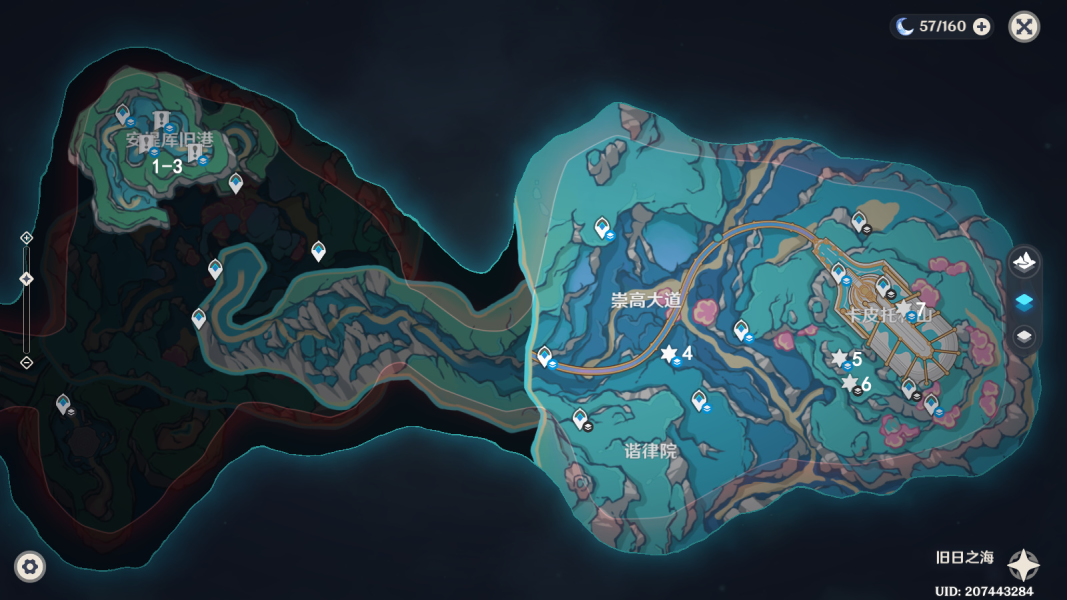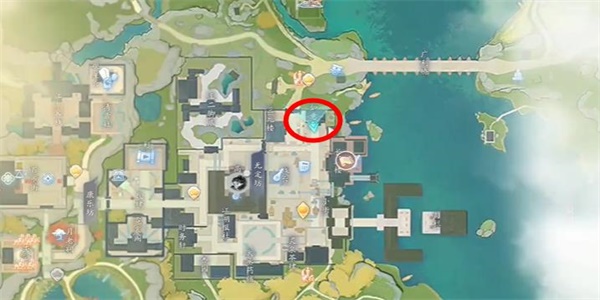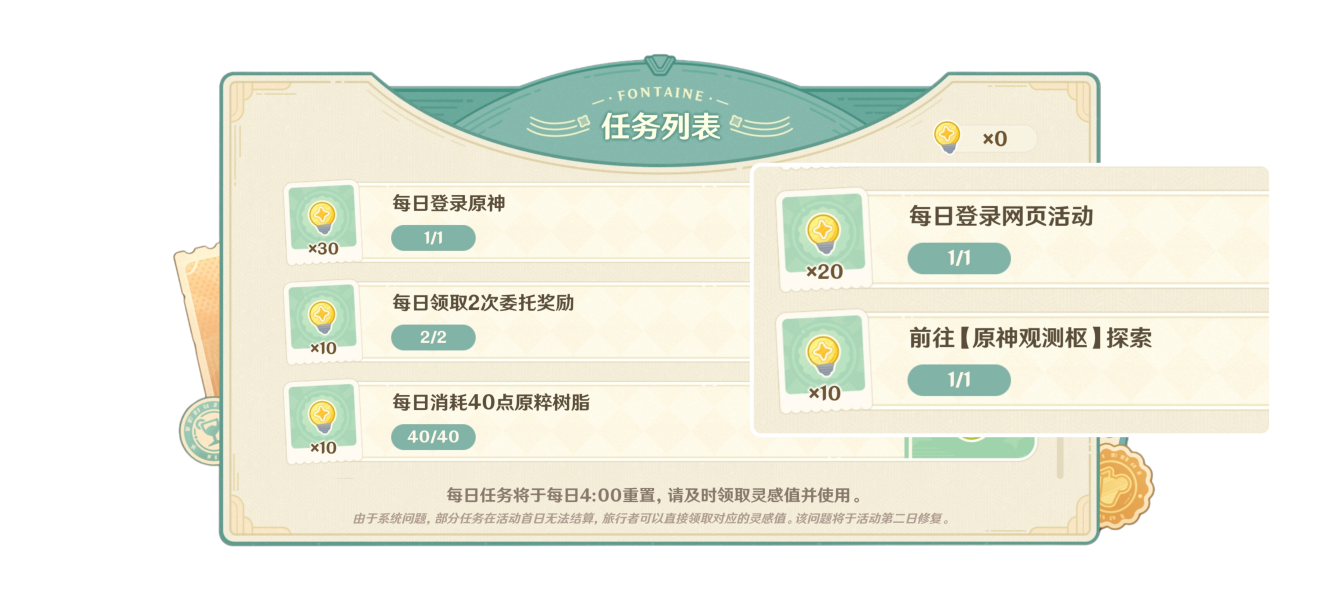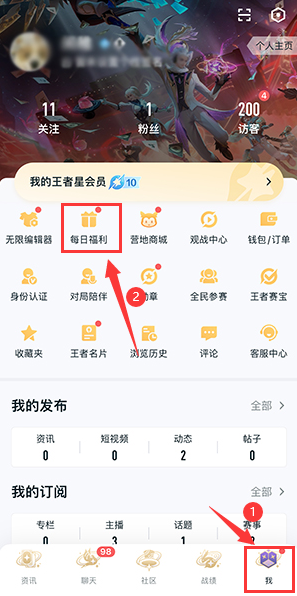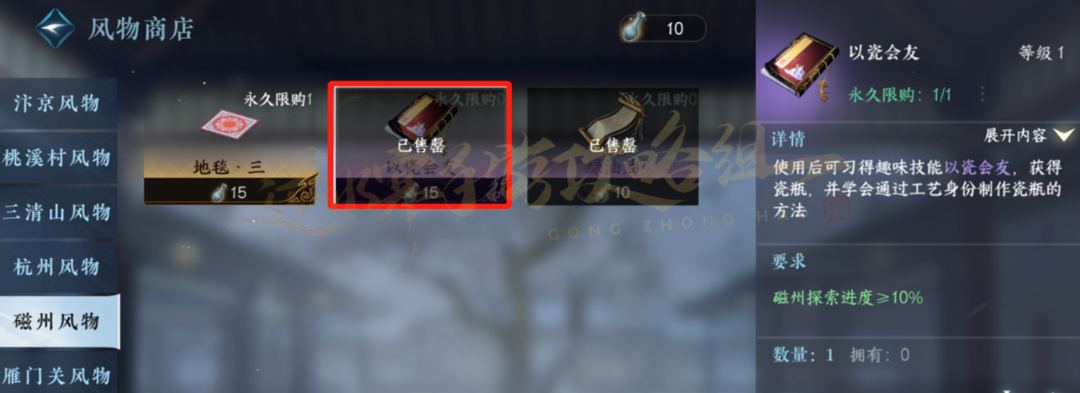-
版本:[!--banbe--]
大小:[!--daxiao--]
类别:影音播放
时间:2023-07-07
Open Broadcaster Software v25.0.8 电脑版
游戏介绍
Open Broadcaster Software的简称叫做obs,基本上大部分的主播在进行直播的时候所选择的直播软件就是这款open broadcaster software,有很多的主播之所以会选择这款软件来进行直播,是因为在这款软件中有很多的功能都是非常实用的,并且相比较于其他的直播软件来说,这款直播软件对电脑配置的要求相对要低一些,这款软件最大的特点就是完全的免费,每一个用户都可以去下载,不仅有着很小的体积,使用的时候十分的稳定。
open broadcaster software评价:
1、相比较于其他的直播软件要求更加的低。
2、这是一款完全免费的直播软件。
3、有很多的直播功能可以选择。
4、这款软件的体积非常的小,十分的稳定。
open broadcaster software优势:
1、不限上传流量/FPS/解析度(高解析高流量上传时感觉比Xsplit还顺畅,与FFSplit差不多)
2、轻松高画质 1080P/60FPS/高音质320kbps。
3、使用系统资源相对FFsplit /Xsplit /FME少,指CPU。
4、支援按键发话!!以及超多热键。
5、支援网路顺断自动连接,能专心在游戏上不用在意直播断开,FFsplit最大败笔就在这。
6、跟XS一样可以拖曳视窗,FFsplit6.0.1可以了不过..不够人性化..且过度操作会当掉。
7、OBS可设场景(20景以上)FFsplit 6.0.1这点也办到了(20景以上)都比 XSplit还多。
8、预览功能,真的执行只是没上传,显示FPS与失去画面由此可知硬体设置稳定度。
9、直播时小预览视窗可停用减少电脑负荷,XS办不到消除、FFsplit也办不到。
10、内建Plugins功能,让社群帮助开发其他插件,使功能更齐全。
open broadcaster software操作:
1.解压完以后打开OBS,主界面如下,界面虽然看起来很复杂很原始,但这不妨碍我们来使用他。
2.在来源下面的空白框处右击鼠标,选择第一个添加软体拾取来源,然后会填出对话框,你随便起一个名字就好,之后确定进入下一个窗口:
3.看一下上面的图片注释,默认即可点击确定,就可以添加屏幕录制区域了。
4.开始录制之前,你要设置让OBS是录制还是直播。
5.最后点击右边的开始串流就进入录制状态了,也可以点击预览串流,看看自己添加的对不对。
open broadcaster software说明:
怎么使用录像功能?
OBS直播软件(Open Broadcaster Software)自带了录像功能,但不是默认设置,需要自己调整。
在广播设定里,把模式中默认的直播换成只输出文件。
只输出文件,这个就是录像功能,下面的路径自己设置一个就行了,obs会自动把录像存在设置的文件夹里面,其他设定都不重要,可以保持默认也可以根据自己需要修改,具体就不说了。
热门推荐
资讯攻略
更多+游戏排行